u hebt waarschijnlijk wel van de Photoshop warp tool gehoord, maar misschien hebt u nog geen kans gehad om ermee te spelen.
Het wordt vaak gebruikt voor commercieel of portretwerk, maar het kan ook van pas komen bij andere soorten fotografie.
hier is een eenvoudige handleiding voor het gebruik van het Photoshop Warp Commando.


Wat Is de Photoshop Warp Tool?,
met het warp-gereedschap van Photoshop kunt u precies dat doen – een afbeelding vervormen. U kunt een selectie nemen en slepen om het te hervormen zoals u wilt.
Het warpgereedschap kan benaderd worden door boven in het scherm te gaan bewerken, dan transformeren te selecteren en dan Warp.
U kunt het ook openen door te klikken op Ctrl + T op een PC of Command+T op een Mac. Klik vervolgens met de rechtermuisknop op PC of control-klik op een Mac voor het menu en selecteer Warp.
er verschijnt een raster over uw selectie, of het nu de gehele afbeelding is of slechts een deel ervan., U kunt vervolgens klikken en slepen langs een lijn van het raster of een punt op de rand van het raster te beginnen kromtrekken.
zodra je begint te warpen, zul je merken dat de vier hoekpunten handvatten hebben die je kunt grijpen om verder te warpen. De warp tool heeft ook een lijst van handige geautomatiseerde vormopties ingebouwd!
U kunt deze openen vanuit het uitklapmenu boven aan het Photoshop-scherm in de modus warpgereedschap. Het is belangrijk op te merken dat geen van de Transformatietools zal werken op de achtergrondlaag.,
U moet eerst een dubbele laag maken om het werk te doen of dubbelklikken op de achtergrond om er een gewone laag van te maken.

Wanneer moet ik de Photoshop Warp Tool gebruiken?
je hoeft misschien nooit echt het warp gereedschap te gebruiken, en dat geeft niet! Het komt echt neer op het type fotografie dat je doet en wat uw bewerkingsproces meestal met zich meebrengt.
We doen allemaal een bepaalde mate van bewerken van onze foto ‘ s, en de warp tool kan worden gebruikt voor dramatische veranderingen of subtiele tweaks., De warp tool is ideaal voor het toevoegen van objecten realistisch en subtiel.
Het is ook ideaal voor portretten waarbij je kleine retouches wilt maken om iemand af te slanken of functies te minimaliseren. De sleutel is om de warp tool minimaal te gebruiken, zodat uw uiteindelijke foto er nog steeds realistisch uitziet.
laten we eens een kijkje nemen op een paar voorbeelden van hoe te warp in Photoshop!
Warpping Text
Als u branding in een foto invoegt of een element tekst toevoegt, kunt u met het gereedschap warp deze vormgeven naar het oppervlak waarop het zich bevindt. Voor extra realistisch effect, kunt u vervolgens de laag mengen voor textuur.,
in het voorbeeld hieronder, liet ik de tekst vallen om de rand van de stap na te bootsen en vervolgens mengde ik de laag om dezelfde textuur van de steen toe te voegen.
wat voor soort onderwerpen zouden hiervoor nodig kunnen zijn? Stel je voor dat je tekst op een graffiti muur of op posters vervangt door je eigen aangepaste tekst. Of het veranderen van een logo of merknaam voor een andere. Een bord aanpassen zodat iemands naam erop staat.
vervorming van tekst kan echt creatieve mogelijkheden openen!,
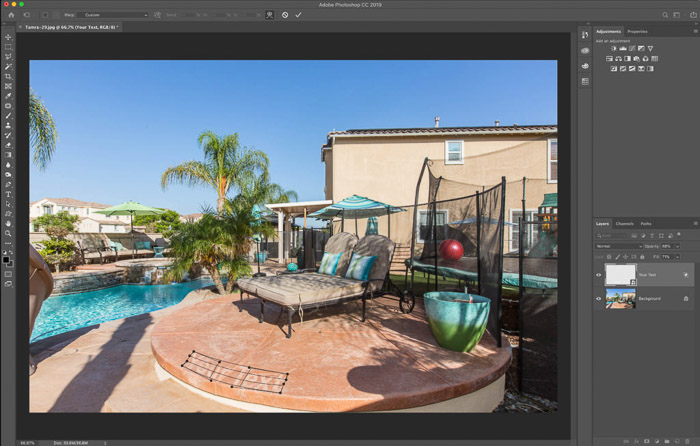
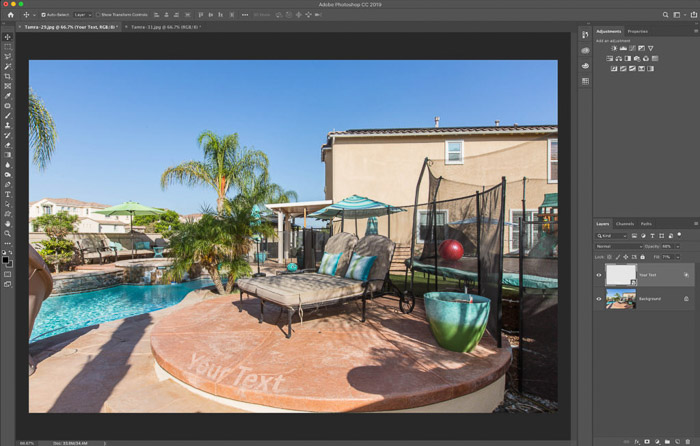
Nieuwe Elementen toe te Voegen
Soms wil je het repliceren van een element in een foto, maar klonen is het gewoon niet realistisch genoeg. In plaats daarvan, kopieer het extra element op zijn eigen laag en vervormen naar uw behoefte.,
Dit helpt om het er realistischer, natuurlijker uit te laten zien, en het geeft je ook meer controle over het bewerken.
hieronder heb ik een extra stenen rand aan de hot tub muur toegevoegd. Om dit te doen heb ik de bovenste rand gekopieerd en geplakt als een nieuwe laag. Die nieuwe laag werd vervolgens kromgetrokken om in de gewenste vorm te passen, die iets meer taps toelopend was dan de bekleding aan de bovenkant.
alle randen die opgeschoond moesten worden, werden verzorgd met een laagmasker.,
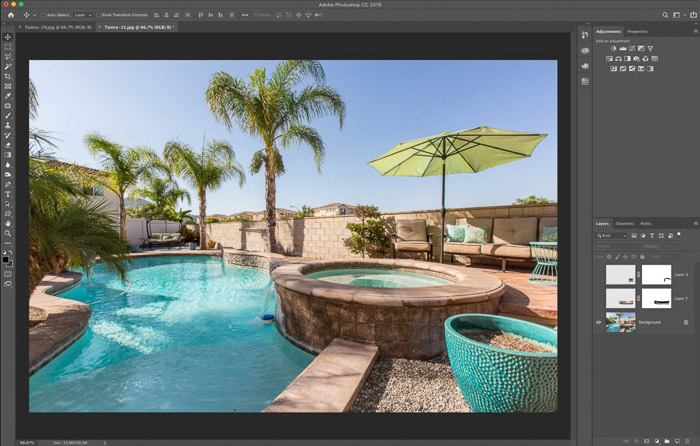
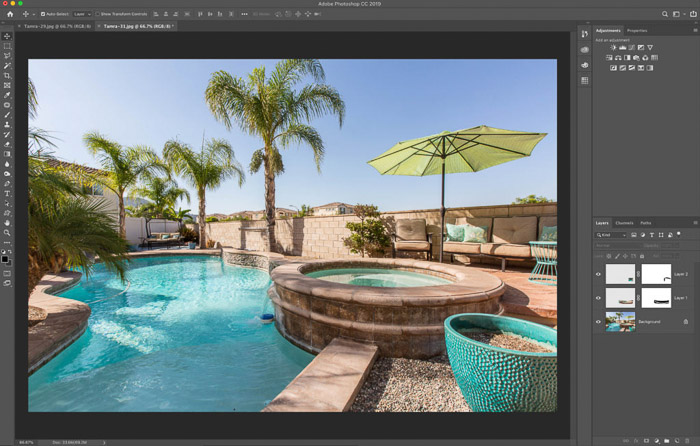
Portret Retoucheren
Misschien wel een van de meest voorkomende toepassingen voor de warp tool is in het retoucheren van portretten. Of je nu meer van iets toevoegt of iets afslankt, het is de ideale tool voor subtiele veranderingen met grote impact.,hieronder laat ik een voorbeeld zien van een portret waar we de love handles een beetje afslankten en een deel van de halslijn van het shirt omhoog bewogen. Vooral bij het kromtrekken van een lichaamsvorm, wil je in gedachten houden dat kleine veranderingen een groot verschil maken.
door op een dubbele laag te werken voor de kromming, kun je die laag eenvoudig uitzetten en vergelijken met de originele laag. Op deze manier kun je ervoor zorgen dat je de lichaamsvorm niet te veel hebt veranderd.,
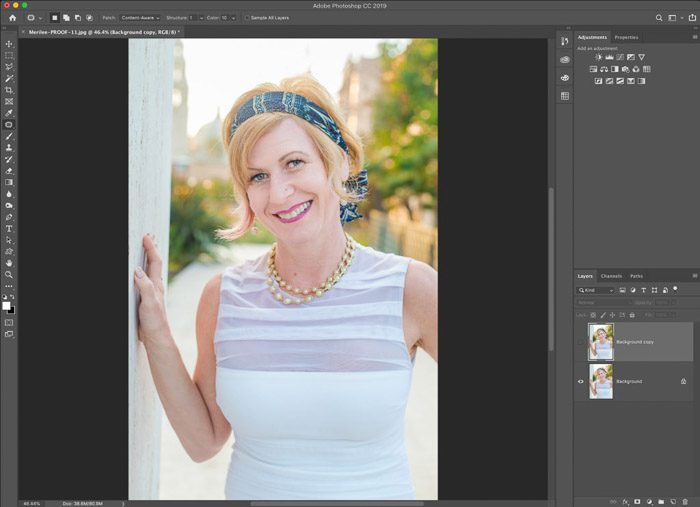
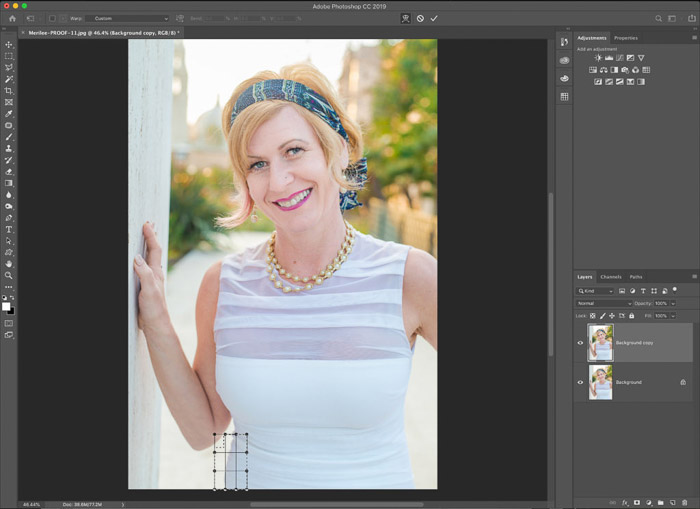
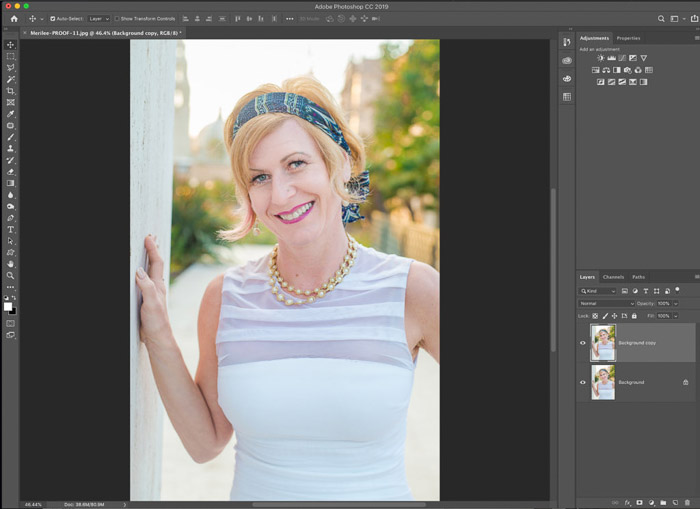
Conclusie
De warp tool in Photoshop is een handige optie tot uw beschikking, maar het kan niet zo zijn dat u elke dag gebruikt., Voor mensen die werken met commerciële klanten of portretten, het zou een geweldig hulpmiddel om te gebruiken voor realistisch ogende retoucheren.
voor de rest van ons, kan het gewoon een leuke photoshop tool om mee te spelen van tijd tot tijd!
